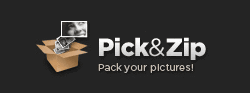
想從 Facebook 備份自己的照片,或是把好友的相簿打包下載嗎?透過 Pick&Zip 就會變得相當簡單,甚至不用安裝任何軟體。只要登入你的 Facebook 帳號,並授權 Pick&Zip 使用,就可以在網頁裡打包所有想下載的相片,並儲存為 ZIP 或 PDF 格式。
如何使用Pick&Zip?
進入 Pick&Zip 後,點擊首頁的 Login with Facebook 按鈕來登入帳號,由於這是連結到 Facebook 網站來進行驗證和授權,所以使用者不必擔心安全性問題,往後若不在使用 Pick&Zip ,只要進去 Facebook 把授權移除即可。
![2010-08-04-[2] 2010-08-04-[2]](https://free.com.tw/wp-content/uploads/2010/08/201008042.png)
登入時一樣會出現授權 Pick&Zip 存取你 Facebook 的權限提示,按下 Allow 允許。
![2010-08-04-[3] 2010-08-04-[3]](https://free.com.tw/wp-content/uploads/2010/08/201008043.png)
接著你就能在 Pick&Zip 裡找到所有好友或群組名稱,但目前並不能正確顯示中文帳號(會出現空白),若你想從自己的相簿下載打包照片,那麼點擊左下角的”Find My Pictures”就會進入自己的相簿。
在右方則是相簿預覽,上方可以切換被標記的相片、或是相簿。
![2010-08-04-[4] 2010-08-04-[4]](https://free.com.tw/wp-content/uploads/2010/08/201008044.png)
點擊任何圖片都可以即時大圖預覽。
![2010-08-04-[5] 2010-08-04-[5]](https://free.com.tw/wp-content/uploads/2010/08/201008045.png)
找到要下載打包的照片後,點擊下方的”Select All”,在點右上角的”Review & Download”。
![2010-08-04-[6] 2010-08-04-[6]](https://free.com.tw/wp-content/uploads/2010/08/201008046.png)
一次可以打包很多不同相簿、帳號的照片,全部都選擇好並丟進 Review & Download 後,點擊右下角的 “Download” 就會出現選擇檔案格式的提示,可以選擇 ZIP 壓縮檔或是 PDF 格式。
![2010-08-04-[7] 2010-08-04-[7]](https://free.com.tw/wp-content/uploads/2010/08/201008047.png)
將檔案下載下來,解壓縮後就能取得你剛才選取的照片囉!是不是相當簡單呢?








